วิธีเปลี่ยนบัญชี Amazon ของคุณบน Roku
Amazon Prime Video หรือเพียงแค่ Prime Video ไม่ได้จำกัดเฉพาะสมาชิก Amazon Prime เท่านั้น ซึ่งหมายความว่าใครก็ตามที่เป็นเจ้าของอุปกรณ์ Roku ก็สามารถใช้ประโยชน์จากแอปสตรีมมิ่งได้เช่นกัน ที่ยิ่งไปกว่านั้นคือ อุปกรณ์ Roku ดูเหมือนจะเข้ากันได้กับแอปสตรีมมิ่งของ Amazon อย่างมาก และสามารถให้ความละเอียดสูงสุดที่มีได้อย่างง่ายดาย

แต่มีข้อบกพร่องที่สำคัญอย่างหนึ่งและไม่สามารถใช้หลายบัญชีหรือแม้แต่สลับไปมาระหว่างบัญชีได้อย่างง่ายดาย ถูกต้อง ไม่มีปุ่มออกจากระบบ นี่คือสิ่งที่คุณต้องทำเพื่อสลับบัญชี Prime Video บนอุปกรณ์ Roku
ออกจากระบบบัญชี Amazon ปัจจุบันของคุณ
นี่เป็นวิธีที่ง่ายที่สุดวิธีหนึ่ง ซึ่งรับประกันว่าจะใช้งานได้บนอุปกรณ์ Roku ส่วนใหญ่ หากคุณต้องการสลับระหว่างบัญชี Amazon ต่างๆ
- เปิดแอป Amazon Prime Video จากรายการช่อง Roku ของคุณ
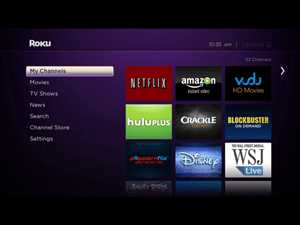
- ใช้ปุ่มลูกศรบนรีโมทของคุณเพื่อเน้นตัวเลือกการตั้งค่าที่มุมบนขวาของหน้าจอ
- กด ตกลง บนรีโมทเพื่อเปิดหน้าการตั้งค่า
- เลื่อนลงและเลือก ออกจากระบบ.
- เลือก ออกจากระบบ อีกครั้งในหน้าจอถัดไป
- ตี ตกลง เพื่อยืนยัน.
- ในหน้าแรก เลือก เข้าสู่ระบบ และป้อนข้อมูลบัญชีใหม่ของคุณ
- ทำซ้ำขั้นตอนเมื่อจำเป็น
ทำการรีเซ็ตเป็นค่าจากโรงงานบนอุปกรณ์ Roku ของคุณ
อย่างที่คุณอาจทราบแล้วในตอนนี้ อุปกรณ์ Roku ไม่ได้จัดเก็บข้อมูลแคชไว้มากมาย แต่พวกเขาเก็บข้อมูลการเข้าสู่ระบบไว้ในเครื่องเล่นและแท่งสตรีม Roku ทั้งหมดไม่ว่าจะเป็นรุ่นเก่าหรือรุ่นใหม่
ในการลบข้อมูลการเข้าสู่ระบบ คุณสามารถทำการรีเซ็ตเป็นค่าเริ่มต้นจากโรงงานในอุปกรณ์ Roku หรือ Roku smart TV ได้ตลอดเวลา การดำเนินการนี้จะลบข้อมูลรับรองการเข้าสู่ระบบ Amazon Prime Video และคุณจะได้รับแจ้งให้พิมพ์ชื่อผู้ใช้และรหัสผ่านใหม่ในครั้งต่อไปที่คุณใช้แอป หลังจากรีเซ็ตเป็นค่าจากโรงงาน
- เปิดเครื่องเล่น Roku ของคุณแล้วกด บ้าน บนรีโมทเพื่อเข้าถึงหน้าจอหลักของ Roku
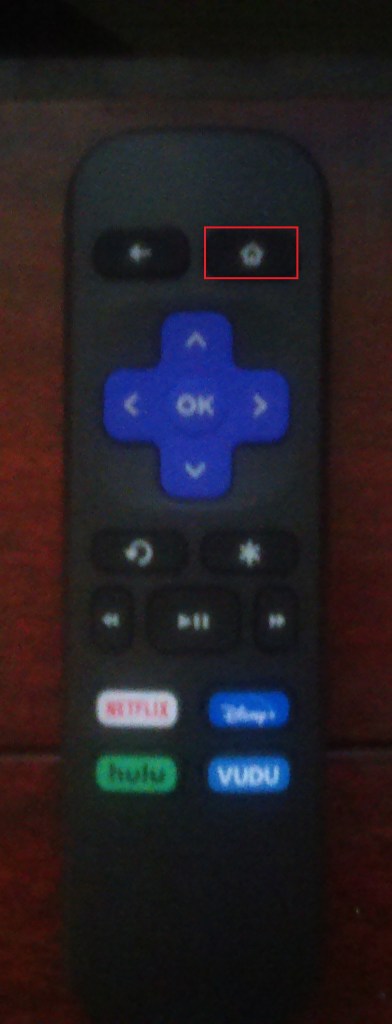
- ตอนนี้เลื่อนลงและเลือก การตั้งค่า.
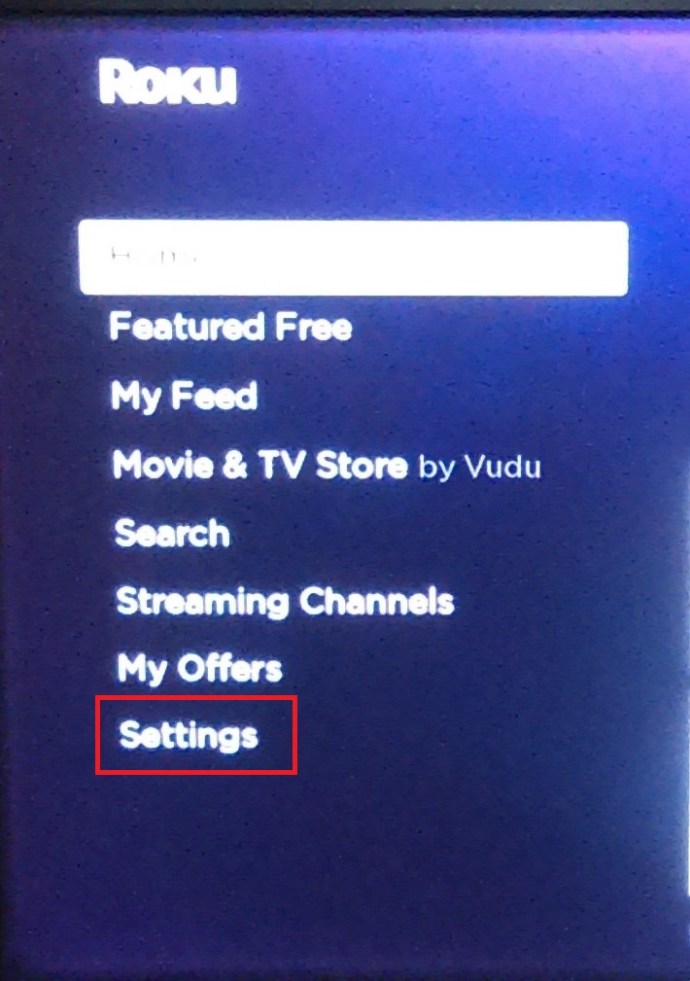
- จากนั้นเลือก ระบบ ตัวเลือก.
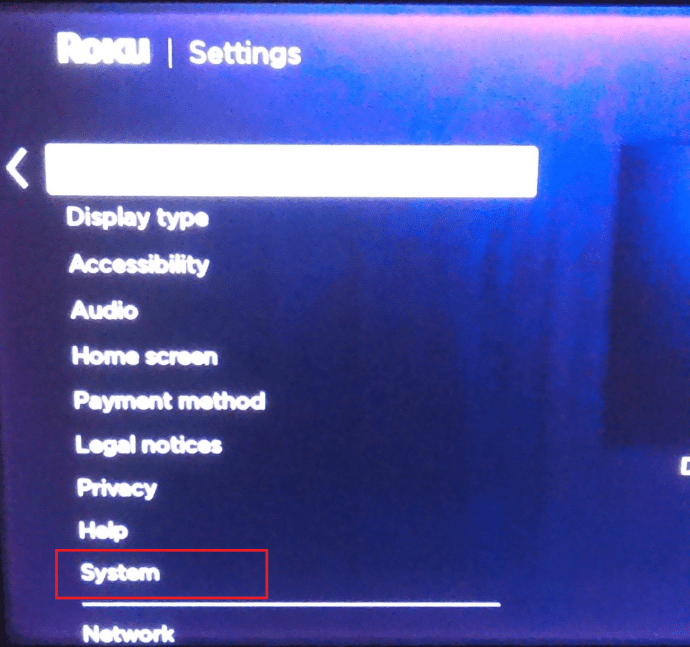
- จากนั้นไปที่ การตั้งค่าระบบขั้นสูง.
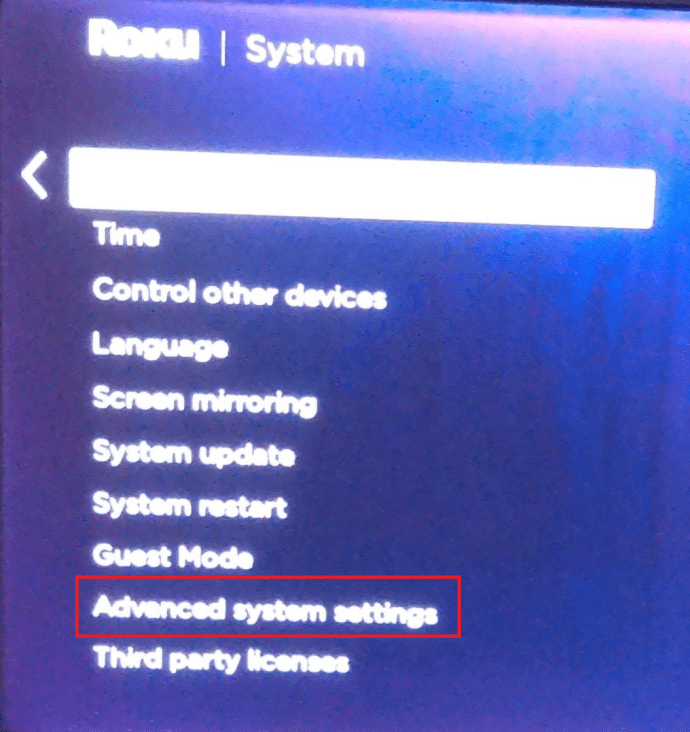
- เลือก รีเซ็ตเป็นค่าจากโรงงาน ตัวเลือก.
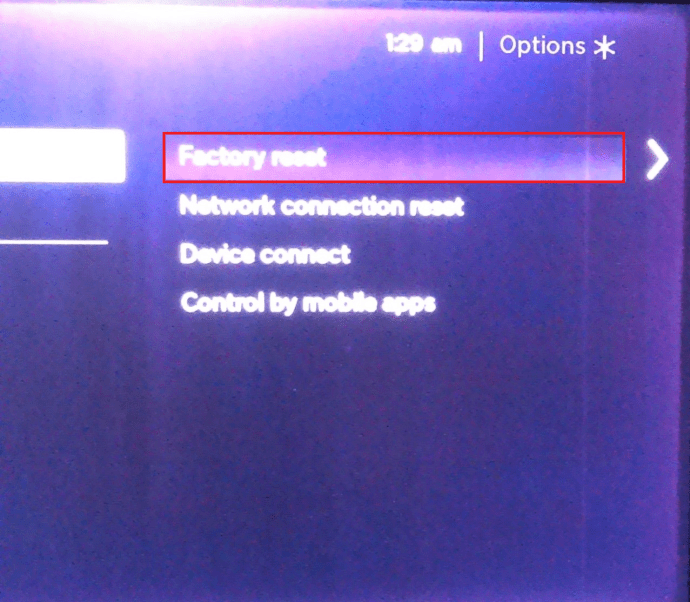
- ตอนนี้ให้ป้อนรหัสที่ให้มาบนหน้าจอแล้ว ตกลง เพื่อทำการรีเซ็ตเป็นค่าจากโรงงานให้เสร็จสิ้น
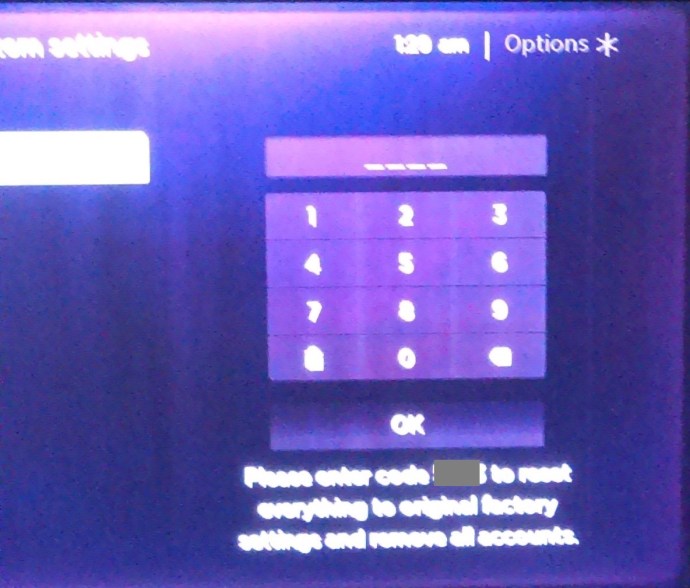 .
.
ทางเลือก
หากคุณสามารถเข้าถึงเมนูระบบได้ด้วยเหตุผลบางประการ หรือหากภาพบนทีวีของคุณไม่แสดงอย่างถูกต้อง หรือหากรีโมตของคุณไม่มีแบตเตอรี่ ไม่จำเป็นต้องกังวล ผู้เล่น Roku ทุกคนมีปุ่มรีเซ็ตเป็นค่าเริ่มต้นจากโรงงานที่ด้านหลัง

ปุ่มนี้สามารถเป็นแบบสัมผัสหรือปุ่มรูเข็มก็ได้ ซึ่งในกรณีนี้ คุณอาจต้องใช้คลิปหนีบกระดาษหรือไม้จิ้มฟันเพื่อกด ไม่ว่าในกรณีใด ให้กดปุ่มค้างไว้อย่างน้อย 20 วินาทีหรือจนกว่าอุปกรณ์ของคุณจะเริ่มกะพริบ
ปล่อยและเตรียมพร้อมที่จะตั้งค่าอุปกรณ์ Roku ของคุณอีกครั้งโดยทำตามวิซาร์ดการตั้งค่าเริ่มต้น นี่หมายถึงการป้อนข้อมูลประจำตัวของคุณอีกครั้ง เลือกเครือข่ายไร้สาย (หากคุณไม่ได้ใช้สายอีเทอร์เน็ต) ซิงค์รีโมตของคุณ ฯลฯ
เมื่อการรีเซ็ตเป็นค่าจากโรงงานเสร็จสมบูรณ์และการตั้งค่า Roku ของคุณเสร็จสิ้นแล้ว ในครั้งต่อไปที่คุณเปิดแอป Amazon Prime Video คุณจะสามารถใช้บัญชีใดก็ได้ที่คุณเข้าถึงได้
คุณสามารถใช้วิธีนี้ได้หากคุณซื้ออุปกรณ์ Roku มือสอง หากอุปกรณ์นั้นมาพร้อมกับบัญชีของผู้อื่นและพวกเขาไม่สามารถยกเลิกการลงทะเบียนอุปกรณ์ให้คุณได้ การรีเซ็ตเป็นค่าเริ่มต้นจากโรงงานจะช่วยแก้ปัญหาได้อย่างรวดเร็ว เนื่องจากจะไม่เพียงแค่ยกเลิกการลงทะเบียนบัญชี Amazon แต่บัญชีอื่นๆ ที่อาจลงชื่อเข้าใช้ในช่องอื่น .
ผลประโยชน์เล็กๆ น้อยๆ ที่ขาดหายไปอย่างน่ารำคาญ
มีหลายสิ่งที่น่ายกย่องเกี่ยวกับ Roku OS อุปกรณ์สตรีมมิ่ง Roku และแม้แต่สมาร์ททีวี Roku เป็นแพลตฟอร์มที่เสถียรมาก เข้ากันได้กับแอพมากมาย ช่องรายการสด และแทบทุกอย่างที่เกี่ยวข้องกับความบันเทิง
แต่ก็ยังมีหนทางอีกยาวไกลในการมอบประสบการณ์ที่น่าพึงพอใจแก่ผู้ใช้ มักเป็นสิ่งที่ขาดหายไปจาก Roku และการโต้ตอบกับแพลตฟอร์มอื่นๆ สิ่งที่ง่ายต่อการใช้งานอย่างปุ่มออกจากระบบสำหรับ Prime Video เป็นสิ่งที่มองข้ามไม่ได้ นี่เป็นตัวแบ่งข้อตกลงสำหรับคุณหรือไม่เมื่อพิจารณาถึงการสนับสนุนช่องทางอื่น ๆ ที่ได้รับข้อตกลงใหญ่หรือไม่? แจ้งให้เราทราบในส่วนความคิดเห็นด้านล่าง

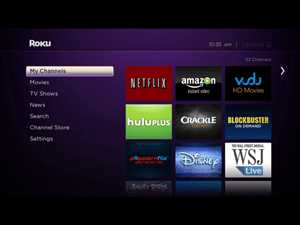
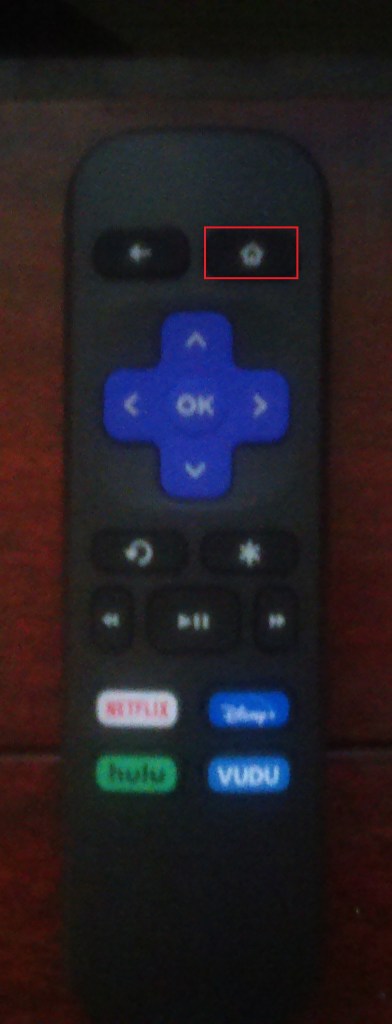
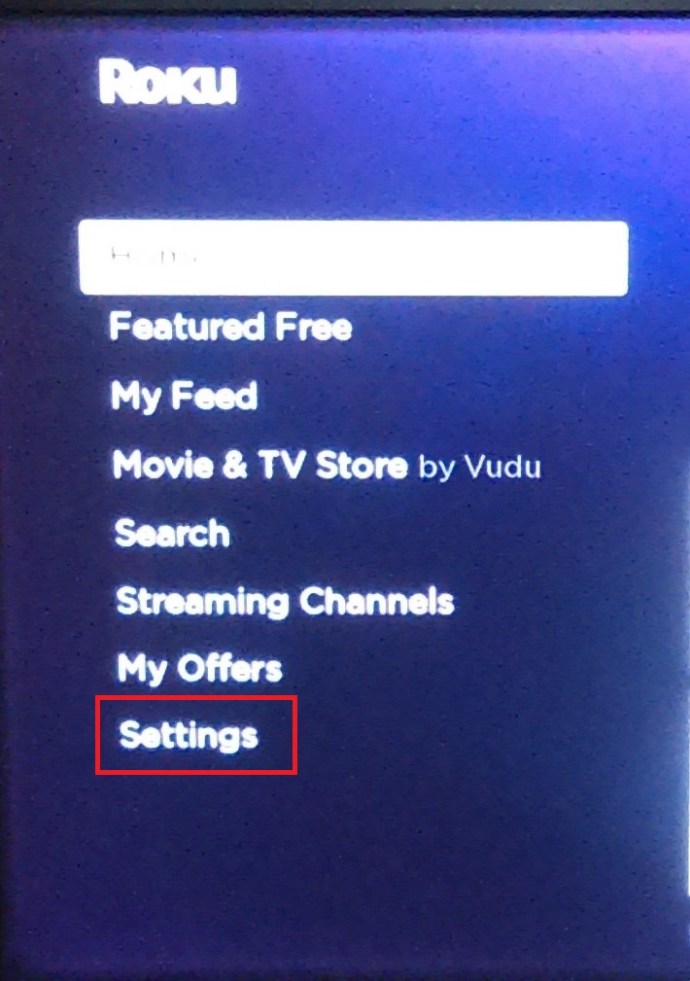
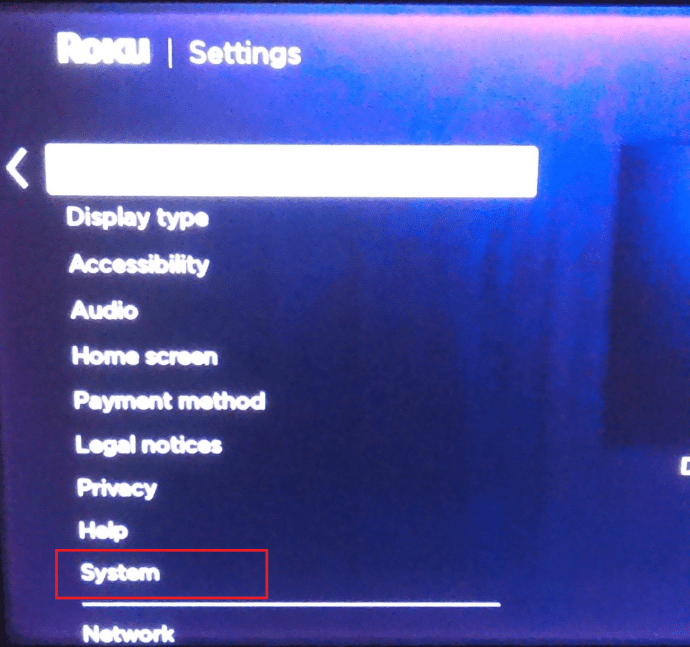
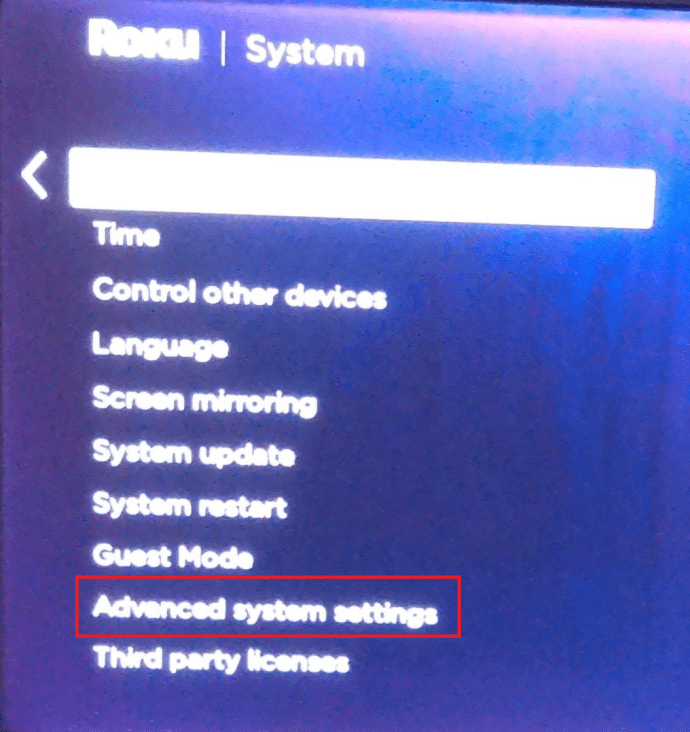
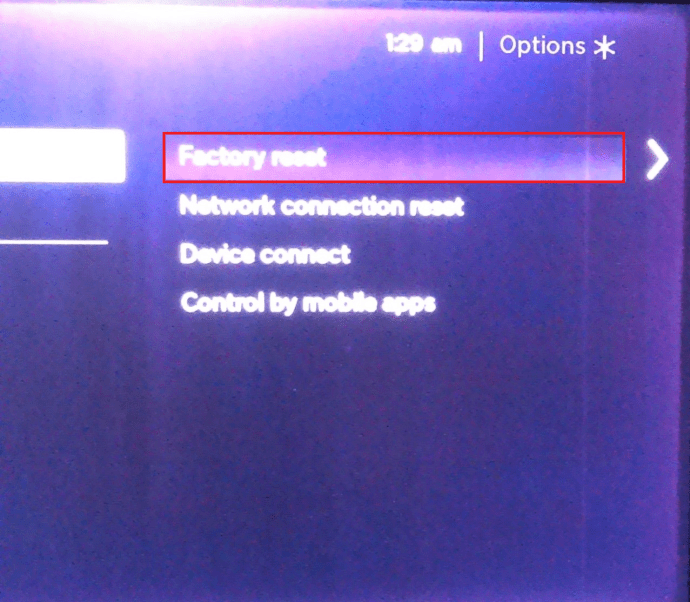
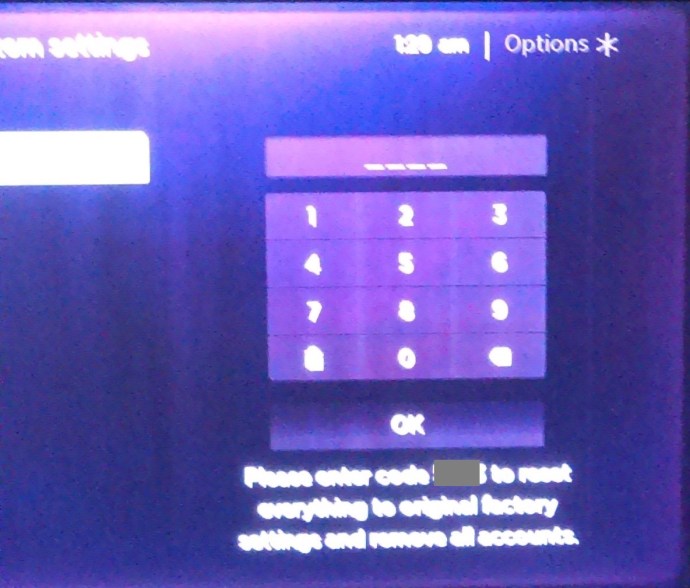 .
.








